Om klientdatorn fortsätter att koppla från när den är ansluten till en fjärrdator, särskilt via VPN, hjälper det här inlägget dig att lösa problemet.
Fixa att RDP inte fungerar eller ansluter via VPN
Om din klientdator fortsätter att koppla från när den är ansluten till en stationär fjärrdator, uppstår felet vanligtvis när en brandvägg, NAT-konflikt eller VPN-problem avbryter klienten eller anslutningen. Följ dessa steg för att lösa problemet:
- Inaktivera UDP på klienten
- Konfigurera MTU-storlek
- Prioritera VPN-trafik
Se till att använda ett administratörskonto för att få detta gjort.
1] Inaktivera UDP på klienten
Till att börja med kan du prova att inaktivera UDP på klienten. Brandväggar och nätverksadressöversättning (NAT) konflikter ibland med UDP-trafik. Därför kan inaktivering av UDP för RDP säkerställa en framgångsrik anslutning, och ingenting kommer att störa den.
Windows 10 nedladdningsmapp
- Tryck på Windows-tangenten + R för att öppna Kör.
- Skriv gpedit.mcs och tryck på Retur.
- Navigera till följande sökväg:
Datorkonfiguration > Administrativa mallar > Windows-komponenter > Remote Desktop Services > Remote Desktop Connection Client
- Här, dubbelklicka på Stäng av UDP på klient.
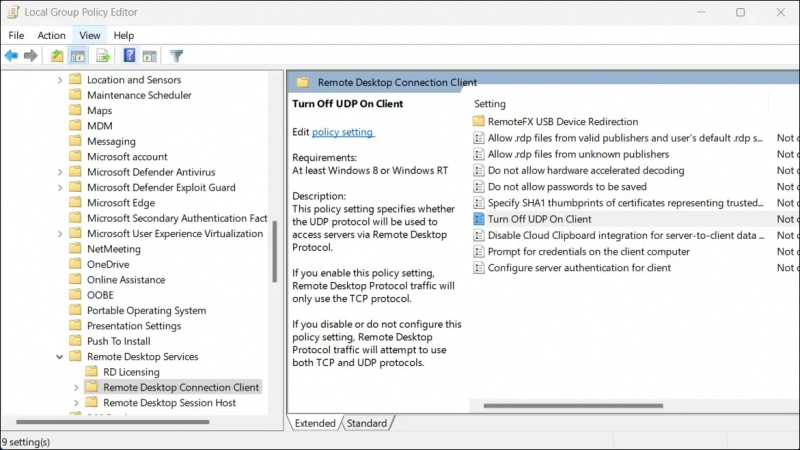
- Vänligen ställ in den på Aktiverad > Använd > OK.

- När du är klar, starta om din dator och kontrollera om du fortfarande får samma problem.
Läsa: PortExpert: Övervaka TCP, UDP-anslutningar på Windows
2] Konfigurera MTU-storlek
Du måste också se till att du använder rätt MTU-storlek. MTU, eller Maximum Transmission Unit, hänvisar till de största datapaketen som överförs på ett nätverk utan fragmentering. Om du använder en felaktig MTU-storlek kommer du sannolikt att ha problem med att ansluta till RDP.
Standard MTU-storlek på Windows är 1500 byte, vilket borde fungera i de flesta fall. Men om du fortfarande har samma problem kan du göra det öka standard MTU-storleken och testa den flera gånger för att se om det löser problemet. Se bara till att du inte överträffar den maximala MTU-storleken på 9000 byte.
Läsa : Remote Desktop fortsätter att koppla från i Windows
3] Prioritera VPN-trafik
Slutligen kan du prova att prioritera VPN-trafik på din router för att hantera Windows-fjärrskrivbordet som fortsätter att koppla från via VPN-problem. Detta fungerar om din routern stöder VPN.
hur man döljer rutnät i Excel
När du har konfigurerat ett VPN på din router, prioritera VPN-trafik. Du bör kunna göra detta via webbgränssnittet eller kommandoraden på din router eller brandväggsenhet. Processen kommer att variera från en router till en annan.
windows stannar
Jag hoppas att inlägget var lätt att följa.
Läsa : Aktivera eller inaktivera Din fjärrsession kommer att kopplas från RDC-prompten
Stoppar ett VPN fjärråtkomst?
När du använder ett VPN är din faktiska IP-adress dold, det gör det mycket svårare för hackare att starta en fjärrattack på din enhet eller ditt nätverk. Eftersom en VPN döljer din IP-adress blir det en utmaning för hackare att starta en fjärrattack.
Läsa: Fjärrskrivbord har fastnat på Var god vänta i Windows
Påverkar ett VPN Remote Desktop?
RDP (Remote Desktop Protocol) är en tjänst som är värd på ett system som använder port 3389 som standard. Om du kan komma åt det via ett VPN beror på hur det är konfigurerat. Det är möjligt att ansluta till en RDP-session även när ditt VPN (Virtual Private Network) är påslaget.














